Visual studio тип проекта
На этом шаге мы рассмотрим типы проектов .
- Microsoft Corporation. Разработка приложений на Microsoft Visual C++ 6.0. - М.: Русская редакция, 2001. - 704с.
- Лейнекер Р. Энциклопедия Visual C++. - СПб: Питер, 1999. - 1152с.
- Мешков А.В., Тихомиров Ю.В. Visual C++ и MFC. - СПб: БХВ-Петербург, 2003. - 1040с.
- Секунов Н.Ю. Самоучитель Visual C++ 6. - СПб: БХВ-Петербург, 2003. - 960с.
Начиная с этого шага Вы познакомитесь с проектами Visual C++ и научитесь использовать AppWizard для создания проектов на базе Microsоft Foundation Classes (MFC) . Средства мастера AppWizard позволяюn создать каркас приложения, содержащий код и ресурсы, которые могут быть скомпилированы в исполняемую программу. Эта программа и послужит основой для разработки приложения.
В Visual Studio файлы с исходным кодом и ресурсами (меню, панелями инструментов и диалоговыми окнами) группируются в проекты . Проект позволяет редактировать входящие в него файлы и управлять взаимосвязями между ними.
Инструменты сборки проекта Visual C++ - компиляторы кода и ресурсов, компоновщик - настраиваются в диалоговом окне Project Settings . Для каждого проекта можно определить несколько независимых конфигураций их параметров. При использовании мастера AppWizard автоматически создаются конфигурации Debug и Release .
Проекты всегда находятся в рабочей области . По умолчанию одиночный проект создается в рабочей области, а обе его конфигурации называются одинаково. Для эффективной организации разработки иногда полезно сгруппировать связанные друг с другом проекты внутри одной рабочей области. Это позволит установить между ними взаимосвязи, таким образом обеспечив согласованную сборку проектов с общими файлами.
Хотя рабочая область может содержать несколько проектов, работать Вы имеете право только над одним, называемым активным .
Отправной точкой любой разработки в Visual C++ является диалоговое окно File | New , в котором перечислены типы проектов:
Рис.1. Диалоговое окно New в Visual C++
С помощью команды New можно создавать новые рабочие области, проекты, файлы с исходным кодом и ресурсами, а также пустые документы других приложений Microsoft , например Microsoft Word и Microsoft Excel .
Типы проектов Visual C++
-
Проект MFC . При выборе этой опции генерируется каркас программы на базе MFC , пригодный для разработки приложений, DLL -библиотек и элементов управления на базе ActiveX . Другие типы проектов, например созданные мастером Internet Server API (ISAPI) Wizard , также используют каркас MFC -приложения.
На следующем шаге мы рассмотрим создание проекта с помощью мастера AppWizard .
Вы можете создать проект на языке из разряда C, используя шаблоны проектов C++. Найдите в созданном проекте файлы с расширением CPP и измените его на C. Затем на странице Свойства проекта проекта (а не решения) разверните узлы Свойства конфигурации, C/C++ и выберите Дополнительно. Измените значение параметра Компилировать как на Компилировать как C код (/TC).
Шаблоны проектов
Шаблоны проектов, входящие в Visual Studio, зависят от версии продукта и установленных рабочих нагрузок. если вы установили рабочую нагрузку разработка классических приложений на c++, Visual Studio содержит эти шаблоны проектов C++.
Настольный компьютер с Windows
| Шаблон проекта | Описание |
|---|---|
| Консольное приложение Windows | Проект для создания консольного приложения Windows. |
| Классическое приложение для Windows | Проект для создания классического приложения Windows (Win32). |
| Библиотека динамической компоновки | Проект для создания библиотеки динамической компоновки (DLL). |
| Статическая библиотека | Проект для создания статической библиотеки (LIB). |
| Мастер классических приложений Windows | Мастер для создания классических приложений Windows и библиотек с дополнительными параметрами. |
Общие сведения
| Шаблон проекта | Описание |
|---|---|
| Пустой проект | Пустой проект для создания приложения, библиотеки или DLL. Необходимо добавить требуемый код или ресурсы. |
| Проект, использующий файл makefile | проект, который создает оболочку для Windows файла makefile в Visual Studioном проекте. (чтобы открыть файл makefile "как есть" в Visual Studio, используйте " открыть папку". |
| Проект общих элементов | Проект, используемый для совместного использования файлов кода или файлов ресурсов между несколькими проектами. Этот тип проекта не создает исполняемый файл. |
| Шаблон проекта | Описание |
|---|---|
| Проект ATL | Проект, использующий библиотеку шаблонных классов ATL. |
| Шаблон проекта | Описание |
|---|---|
| Проект модульного теста в машинном коде | Проект, содержащий машинные модульные тесты C++. |
Если добавить компонент поддержки MFC и ATL в вашу установку Visual Studio, эти шаблоны проектов добавляются в Visual Studio.
| Шаблон проекта | Описание |
|---|---|
| Приложение MFC | Проект приложения, которое использует библиотеку Microsoft Foundation Class (MFC). |
| Элемент управления ActiveX библиотеки MFC | Проект элемента управления ActiveX, который использует библиотеку MFC. |
| Библиотека DLL MFC | Проект библиотеки динамической компоновки (DLL), использующей библиотеку MFC. |
Универсальные приложения Windows
Если добавить компонент инструментов универсальной платформы Windows на C++ в вашу установку Visual Studio, эти шаблоны проектов добавляются в Visual Studio.
Обзор универсальных приложений Windows на C++ см. в разделе Универсальные приложения Windows (C++).
| Шаблон проекта | Описание |
|---|---|
| Пустое приложение | Проект одностраничного приложения универсальной платформы Windows (UWP), которое не имеет предопределенных элементов управления или макета. |
| Приложение DirectX 11 | Проект приложения универсальной платформы Windows, которое использует DirectX 11. |
| Приложение DirectX 12 | Проект приложения универсальной платформы Windows, которое использует DirectX 12. |
| Приложение DirectX 11 и XAML | Проект для приложения универсальной платформы Windows, которое использует DirectX 11 и XAML. |
| Приложение модульных тестов | Проект приложения модульного тестирования для приложений универсальной платформы Windows (UWP). |
| DLL | Проект для библиотеки динамической компоновки с машинным кодом (DLL), который может использоваться компонентами среды выполнения или приложениями универсальной платформы Windows. |
| Статическая библиотека | Проект для статической библиотеки с машинным кодом (LIB), который может использоваться компонентами среды выполнения или приложениями универсальной платформы Windows. |
| Компонент среды выполнения Windows | Проект для компонента среды выполнения Windows, который может использоваться приложениями универсальной платформы Windows вне зависимости от языка программирования, на котором они написаны. |
| Проект упаковки приложений Windows | Проект, создающий пакет UWP, который позволяет загрузить классическое приложение в неопубликованном виде либо распространять его через Microsoft Store. |
Комментарии TODO
Многие файлы, создаваемые шаблоном проекта, содержат комментарии TODO, помогающие найти места для вставки собственного исходного кода. Дополнительные сведения о добавлении кода см. в разделах Добавление функциональных возможностей с помощью мастеров кода и Работа с файлами ресурсов.
Есть ли что-нибудь в файлах .sln или .vcproj (или где-либо еще), что определяет тип / подтип проекта?
Где эта информация хранится в файлах VS?
Вы имеете в виду выход проекта? например, приложение, библиотека классов и т. д.?В XML-файлах проекта:
Консольные приложения содержат:
Приложения WinForms содержат:
Проекты библиотеки (.dll) содержат:
Проекты .dll могут содержать ProjectTypeGuids, например, для создания dll для тестов NUnit, которые вы используете <ProjectTypeGuids><3AC096D0-A1C2-E12C-1390-A8335801FDAB>;</ProjectTypeGuids> Я думаю, что метод руководств по проекту лучше. У меня было, <OutputType>Exe</OutputType> но оказалось, что это было веб-приложение через GUID, а не консольное приложениеНекоторые дальнейшие исследования, и я нашел это:
Мой .sln файл содержит:
Файл .vproj определяет тип проекта, например, следующее определяет проект C ++.
Тег проекта также включает версию компилятора.
В качестве примечания, я считаю, что это расширение: .vcproj :)Дважды щелкните «Мой проект» в обозревателе решений и посмотрите на поле со списком «Тип приложения:». Он сообщает вам (и позволяет вам изменить) тип проекта.
Не знаете о двойном щелчке? Я попадаю туда из «Проект / Свойства». То же самое. Вы знаете Microsoft - три способа добраться до любой функции. Я уверен, что есть и сочетание клавиш. Ага, где это? Самое близкое, что я вижу, - это тип вывода в разделе «Приложение».Попробуйте добавить новый элемент в проект, и он покажет вам элементы, относящиеся к этому типу проекта, вместе с параметрами по умолчанию.
Следуйте: Обозреватель решений -> наведите указатель мыши / щелкните правой кнопкой мыши на элементе проекта (не на папке проекта. Проверьте представление свойств, чтобы узнать, щелкнули ли вы папку или проект) -> Свойства. Тогда вся информация доступна по проекту.
Щелкните правой кнопкой мыши решение и щелкните открыть папку в проводнике файлов. Перейдите к файлу проекта. наведите на него указатель, всплывающая подсказка отображает тип файла проекта.
Ознакомление с типами решений и проектов в Visual Studio 2013 и управлением ими; управление облачными проектами.
5.1. Введение. Решения (solutions) и проекты (projects)
Среда Visual Studio при разработке программ оперирует двумя категориями сущностей: решениями (solutions) и проектами (projects). Решение - это более крупная единица : решение может состоять из одного или нескольких проектов. Возможно также создание пустого решения, к которому постепенно добавляются все новые проекты.
Код программного проекта может иметь сложную структуру и состоять из нескольких файлов исходного кода и конфигурационных файлов. Кроме того, сам код может быть весьма специфическим: например, код Web-сервиса может иметь Web-методы, аннотированные специальными атрибутами, и т.д. В связи с этим, среда Visual Studio облегчает создание проектов с помощью шаблонов (templates). Шаблон задает типовую структуру кода проекта и его конфигурационных файлов, и разработчику остается "только" добавить в шаблон конкретный код.
По умолчанию разработчик, как правило, создает в среде один проект. При этом по умолчанию среда создает и решение, частью которого становится создаваемый проект. Имя решения совпадает с именем проекта.
5.2. Создание проекта
Наиболее распространенный способ создания нового проекта в среде Visual Studio - выбор пунктов основного меню : File / New / Project. Открывается окно New Project ( рис. 5.1).
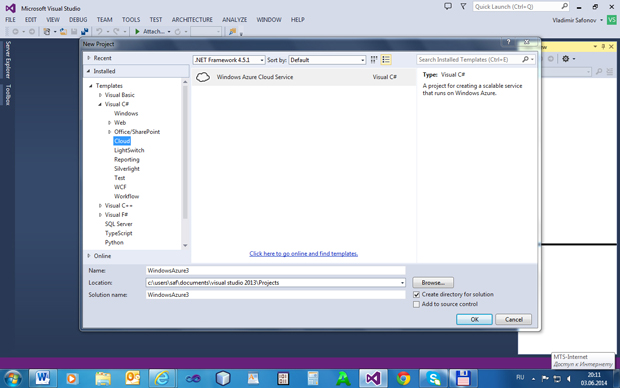
Кроме того, не все виды проектов доступны в начальной конфигурации Visual Studio 2013, в том виде, в каком она инсталлирована на Ваш компьютер . Использование (фактически - добавление) некоторых видов проектов может потребовать дополнительных инсталляций. Прежде всего, это относится к облачным проектам для платформы Microsoft Azure. При попытке выбора и использования одного из видов проектов, отнесенных к категории Cloud (они показаны на рис. 5.1), среда сообщает, что для их использования необходимо инсталлировать Microsoft Azure SDK соответствующей версии - на момент разработки курса (июнь 2014 г.) это версия 2.3. Microsoft Azure SDK - комплекс инструментов, который необходимо дополнительно скачивать и инсталлировать (рекомендации по инсталляции приведены на страницах MSDN ). Подробнее об этом - ниже, в лекциях "Архитектура, принципы и возможности облачных вычислений на платформе Microsoft Azure и ее связь с Visual Studio" и "Visual Studio Online" , посвященных облачным проектам.
В версии Visual Studio 2013 Ultimate доступны следующие виды проектов (для каждого языка разработки):
Для языка Visual Basic набор проектов тот же самый.
Для языка Visual C ++ предусмотрены лишь некоторые виды проектов "в старом стиле", отражающие специфику данного языка: например, Win32 Application - приложение , использующее Win32 API ; MFC Application - приложение , использующее библиотеку Microsoft Foundation Classes и т.д.
Читайте также:


